Word怎么一键去除超链接_Word一键去除超链接方法
- WBOYWBOYWBOYWBOYWBOYWBOYWBOYWBOYWBOYWBOYWBOYWBOYWB转载
- 2024-04-24 12:46:06718浏览
困扰于 Word 文档中恼人的超链接?别再头痛了!php小编柚子为大家带来 Word 一键去除超链接的详细指南。本文将深入探讨快速清除链接的方法,帮助你轻松解决这个问题。继续阅读,掌握这一实用技巧,提升你的 Word 编辑效率!
首先打开一个文档,我们看到有很多的蓝色字体,将鼠标移动到任何一个词语上面,都会显示一个链接:
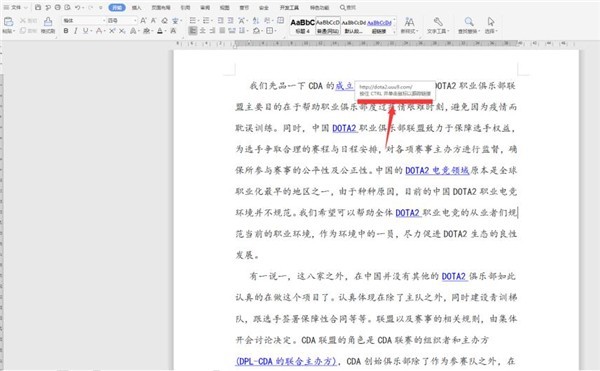
按住键盘上的【CTRL】 A键,全部选择所有的文字:
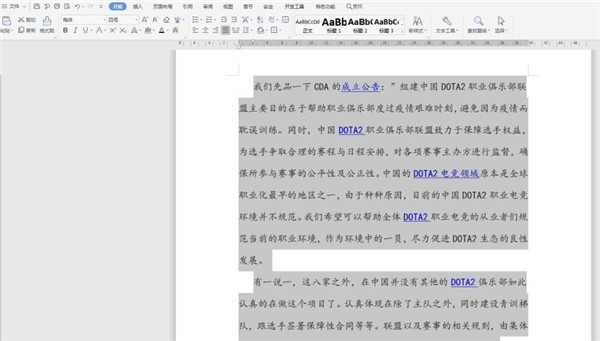
按住键盘上的【CTRL】 【SHIFT】 F9,会发现所有的蓝色字体全部变黑:
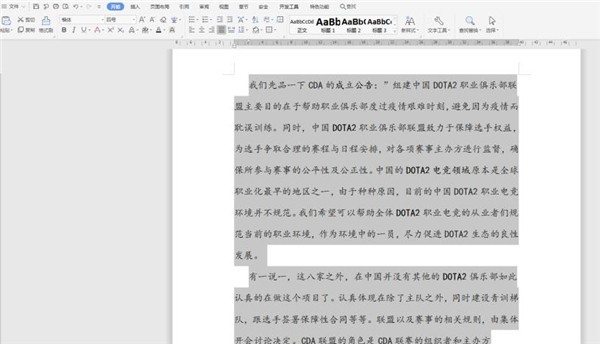
点击之前的蓝色字体,会发现所有的超级链接全部清除:
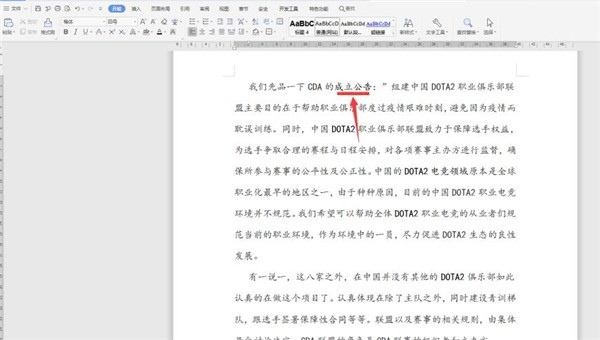
以上是Word怎么一键去除超链接_Word一键去除超链接方法的详细内容。更多信息请关注PHP中文网其他相关文章!
声明:
本文转载于:zol.com.cn。如有侵权,请联系admin@php.cn删除

